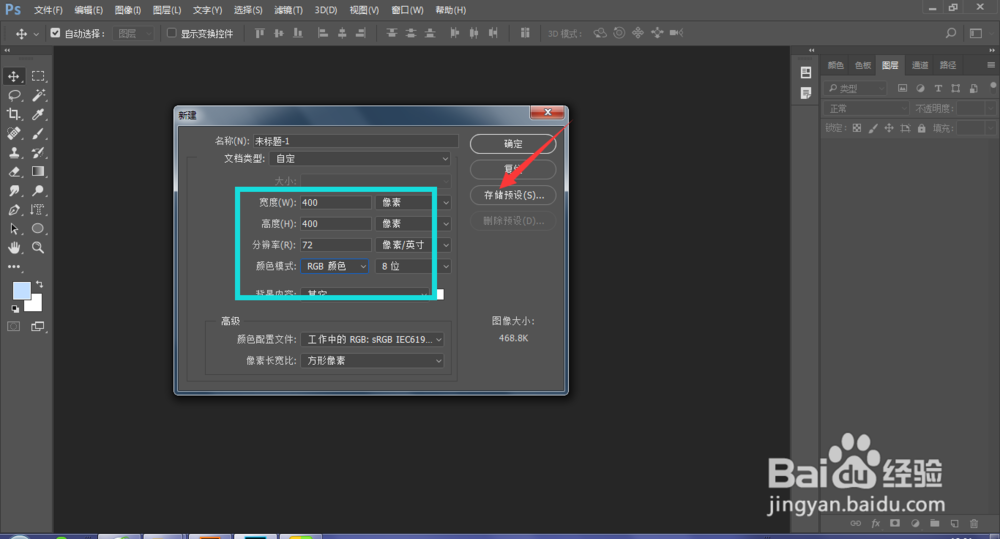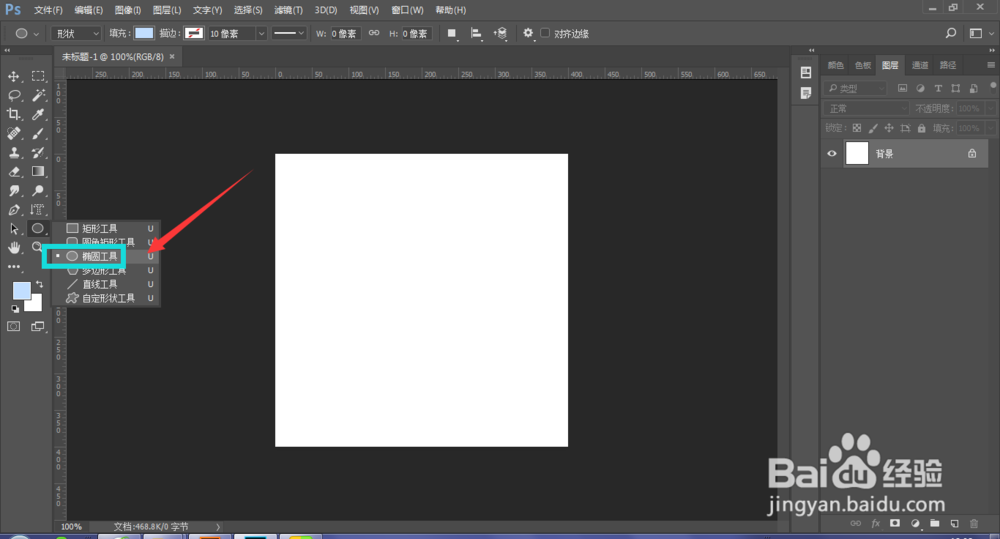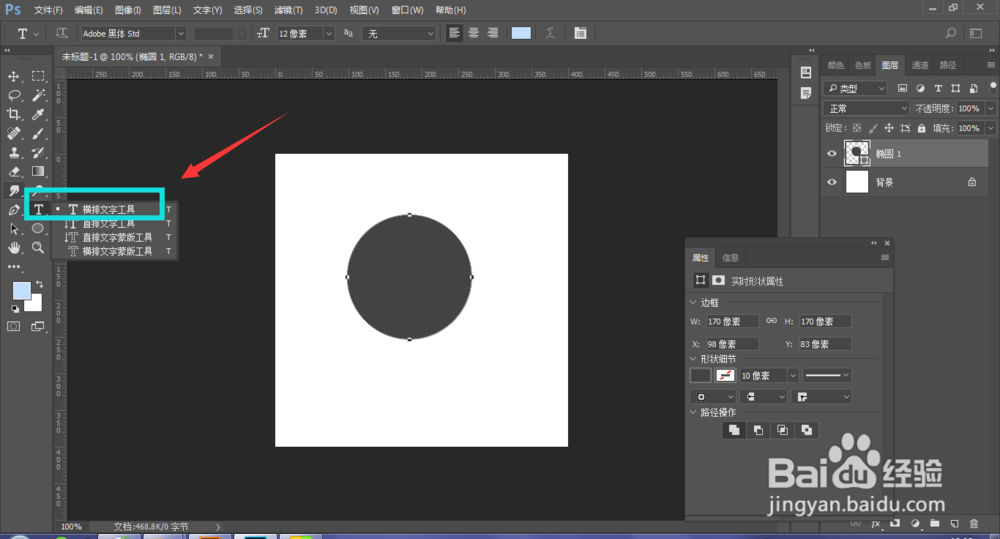PS中如何制作环形文字效果
1、打开PS,新建一个400x400px的画布
2、选择工具栏中的椭圆工具,任意填充颜色
3、然后按住shift键在画布中绘制一个正圆,如图所示
4、然后再选择工具栏中的文字工具
5、鼠标在正圆外圆经过,当出现路径链接符号时点击,就会建立一个路径文字
6、在正圆路径中输入文字,文字就会围绕环形排列
7、输入文字后,就会出现一个新图层,关闭或删除正圆即可。
声明:本网站引用、摘录或转载内容仅供网站访问者交流或参考,不代表本站立场,如存在版权或非法内容,请联系站长删除,联系邮箱:site.kefu@qq.com。